CAD如何快速创建块?
溜溜自学 室内设计 2022-03-08 浏览:858
大家好,我是小溜。CAD是一款非常实用的绘图建模软件。软件的应用领域广泛,如建筑、土木工程、电器工程和制造业等,都非常的受欢迎。在CAD中设计图稿的过程中,灵活的使用块可以让我们的绘图速度更快,但是CAD如何快速创建块?本次就来给大家分享详细的操作步骤,需要的小伙伴们快学起来吧!
想要更深入的了解“CAD”可以点击免费试听溜溜自学网课程>>
工具/软件
电脑型号:联想(Lenovo)天逸510S; 系统版本:Windows7; 软件版本:CAD2004
cad块的创建 cad怎么创建块
第1步
cad块的创建方法很简单,首先使用cad工具画出想要创建为块的图形,比如小编画出一个粗糙度标注。
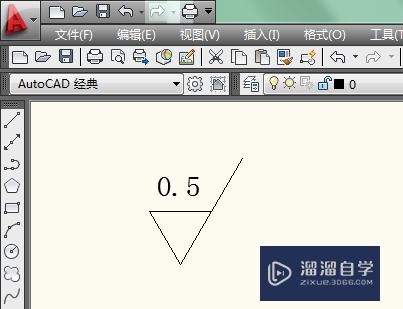
第2步
画好之后在cad工具栏中点击创建块。
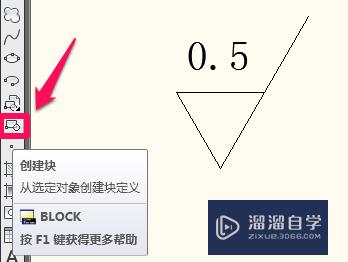
第3步
在cad块定义窗口中点击选择对象。
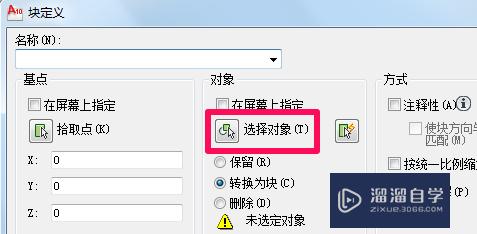
第4步
在cad窗口中全选刚才画的图形,然后按回车键确定。
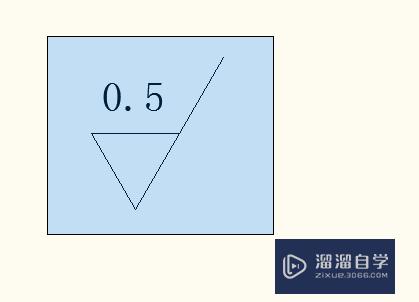
第5步
选择基点下方的拾取点,或者选择在屏幕上指定。
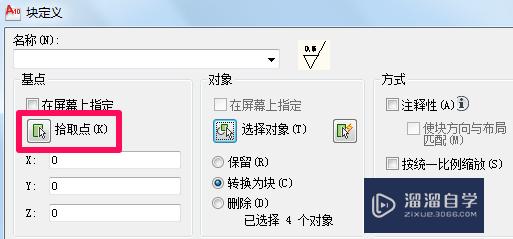
第6步
在cad中选择基点然后点击鼠标左键设置好基点。
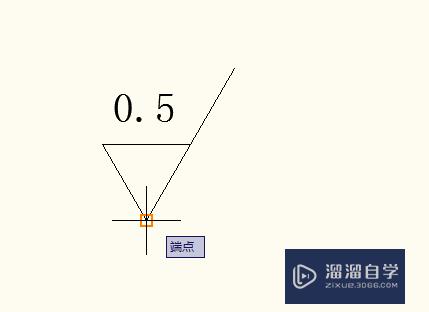
第7步
在窗口中输入块的名称,然后点击确定cad图块就创建好了。
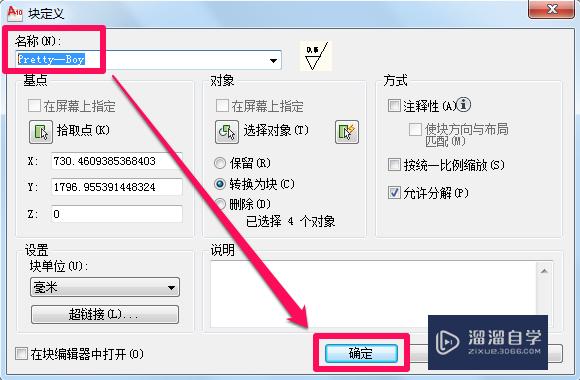
温馨提示
以上就是关于“CAD如何快速创建块?”全部内容了,小编已经全部分享给大家了,还不会的小伙伴们可要用心学习哦!虽然刚开始接触CAD软件的时候会遇到很多不懂以及棘手的问题,但只要沉下心来先把基础打好,后续的学习过程就会顺利很多了。想要熟练的掌握现在赶紧打开自己的电脑进行实操吧!最后,希望以上的操作步骤对大家有所帮助。
相关文章
距结束 06 天 14 : 53 : 39
距结束 00 天 02 : 53 : 39
首页










